برای دیدن آموزش روی ادامه مطلب کلیک کنید!
خب، در کل اگه ما بخوایم رباتی در تلگرام بسازیم باید اون رو در BotFather (تلفظش بات فاذر هست!) بسازیم و بعد در بات های دیگه اون رو توسعه بدیم.
اینم از لینک بات فاذر 👇
بعد از اینکه بازش کردید Start بزنید.
1. تایپ کنید
/newbot
بعد بفرستید.
2. یه اسم برای رباتتون انتخاب کنید! (فرقی نداره فارسی یا انگلیسی)
3. یه آی دی برای رباتتون بنویسید (آخرش باید bot یا bot_ داشته باشه)
نکته: اگه با پیام زیر مواجه شدید این معنی رو میده که آی دی ای که برای رباتتون انتخاب کردید قبلا انتخاب شده!
نکته: اگه با پیام زیر مواجه شدید این معنی رو میده که آی دی ای که برای رباتتون انتخاب کردید قبلا انتخاب شده!
4. کدی که دورش خط قرمز کشیدم رو کاپی کنید.
خب حالا می خوایم واسه رباتمون عکس پروفایل، توضیحات و بایوگرافی بنویسیم.
5. تایپ کنید
6. رباتتون رو انتخاب کنید.
/setuserpic6. رباتتون رو انتخاب کنید.
7. خب حالا عکسی که می خواید بذارید رو پروفایل باتتون رو بفرستید.
8. تایپ کنید
9. باتتون رو انتخاب کنید
/setdescription9. باتتون رو انتخاب کنید
10. توضیحاتش رو بنویسید
11. تایپ کنید
12. مرحله ی مزخرف :| باتتون رو انتخاب کنید
/setabouttext12. مرحله ی مزخرف :| باتتون رو انتخاب کنید
13. یه بایوگرافی بنویسید واسه باتتون
این از این!
I’ve copied the API token
16. بعد اون کدی که توی مرحله ی 4 کاپی کرده بودید رو اینجا بفرستید
17. روی skip/ کلیک کنید
18. تایپ کنید setbotlang/ و بعد تایپ کنید فارسی!
این از این!
19. حالا برید توی باتتون و دستور commands/ رو تایپ کنید.
20. تایپ کنید
Create Command
21. هر دستوری که دوست دارید به باتتون اضافه کنید! دقت کنید که این دستورا بعدا قراره همون دگمه ها بشن ^_^ من نوشتم website/ دستور اولمو!
21. هر دستوری که دوست دارید به باتتون اضافه کنید! دقت کنید که این دستورا بعدا قراره همون دگمه ها بشن ^_^ من نوشتم website/ دستور اولمو!
22. آدرس وبلاگمو به عنوان پاسخ دستور website/ (و دگمه ی وبلاگ که بعدا ایجادش می کنیم) می نویسم!
23.بعد Save رو میفرستیم!
نکته: شما چند بار دیگه باید Create Command رو بزنید که این بستگی داره به اینکه چند تا دگمه می خواید بسازید! دقت کنید که مهم نیست دگمه ی شما زیر مجموعه میشه یا بالا مجموعه! فعلا باید دستورا رو اضافه کنید!
من چهار تا دستور دارم الان
blog/ که وقتی رو دگمه ش کلیک شد دو دگمه ی website/ و channel/ رو نشون بده و دستور opinion/ که کاربر بتونه نظرش رو برامون بفرسته!
دستور opinion/ یا همون ارسال نظر رو یه بار با هم می سازیم تا شما هم یاد بگیرید!
24. بنویسید commands/ و سپس Create Command رو بزنید.
25. اسم دستور رو بذارید opinion/
26. روی Add Question بزنید
27. Simple question
28. من می نویسم: لطفا نظرات و انتقادات خود را برای ما ارسال کنید!
29. Save
30. دستور commands/ رو تایپ کنید
31. این بار روی Config. Main Menu بزنید.
32. روی ➕ Add Menu Item ➕ بزنید.
33. بعد روی دستور opinion/ بزنید.
34. حالا اسم دگمه رو بنویسید.
این از این
35. حالا تک تک دستورامونو به دگمه تبدیل می کنیم. اول از همه می نویسم channel/
36. دستور commands/ رو بزنید
37. Config. Main Menu
38. ➕ Add Menu Item ➕
39. یکی از دستور ها (دگمه ها)
40. اسمی که می خواید رو دگمه ش باشه!
به این ترتیب بقیه ی دگمه ها رو هم می سازید!
اینا دگمه های من هستن 👇
من می خوام آدرس وبلاگ و کانال تلگرام زیر مجموعه ی وبلاگ بشن پس روی آدرس کلیک می کنم و سپس روی وبلاگ کلیک می کنم. بعدشم ➡️(0,0)⬅️ رو انتخاب می کنم که این موقعیت دگمه مون هست!
بعد Go Back می زنم
روی کانال کلیک می کنم و سپس روی وبلاگ و سپس ➡️(1,0)⬅️
Go Back
روی نظرات کلیک و اون در موقعیت ➡️(3,0)⬅️ قرار میدم تا بجای اینکه بالای وبلاگ باشه، کنارش باشه!
2 بار Go Back و
تـــــبـــــریــــــکـــــ ^_^
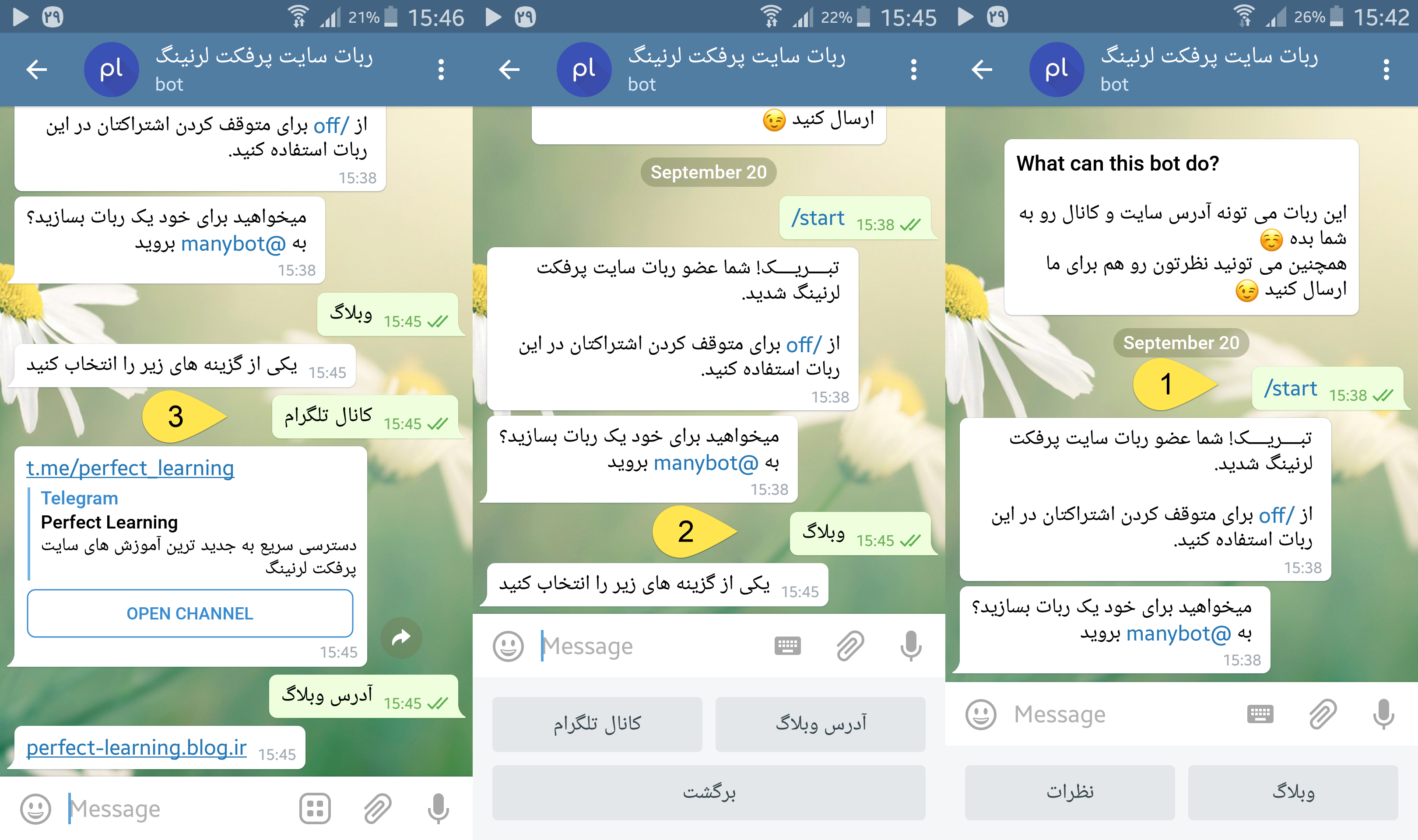



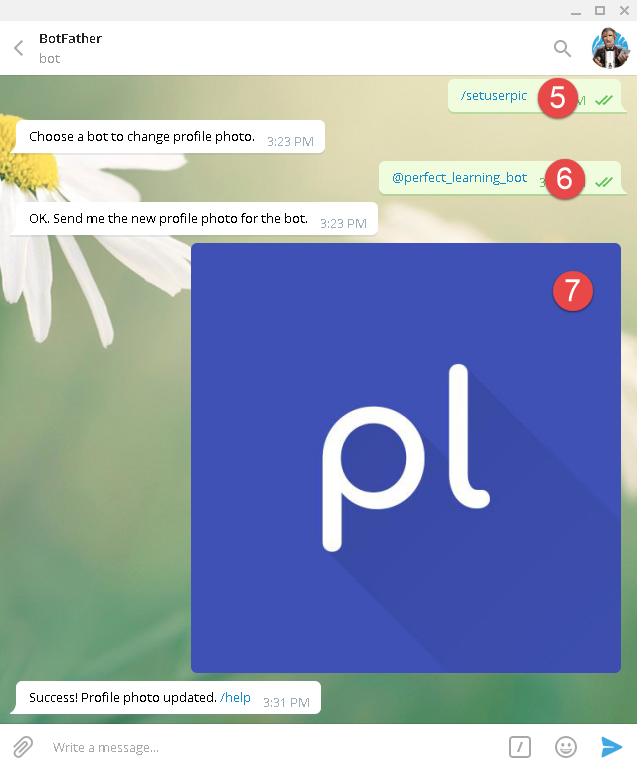


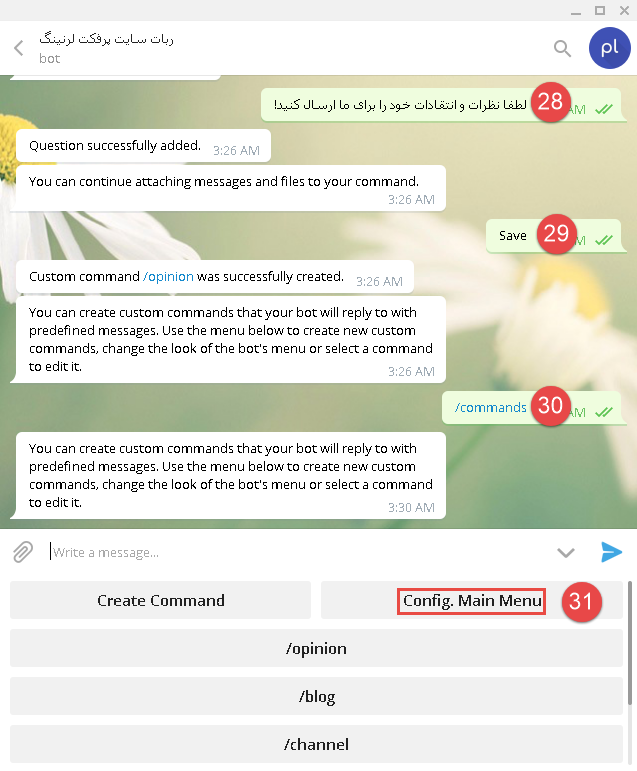
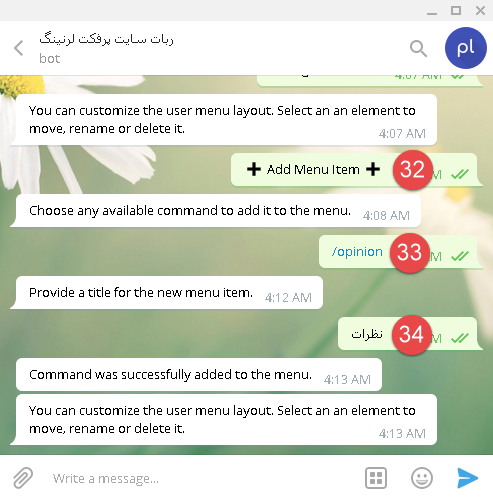


 امیر
امیر